Ανεπιθύμητα αρχεία στα Windows 11/10: Τι μπορείτε να διαγράψετε με ασφάλεια;
Τα ανεπιθύμητα(Junk) αρχεία είναι αρχεία που παραμένουν στον υπολογιστή σας μετά την εκτέλεση μιας εργασίας. Μερικές φορές, τα Windows(Windows) ή κάποιο πρόγραμμα χρειάζεται να δημιουργήσει προσωρινά αρχεία ενώ εκτελεί κάποια εργασία και, στη συνέχεια, ξεχνά να διαγράψει τα προσωρινά αρχεία που δημιούργησε. Καθώς περνά ο καιρός, ο υπολογιστής σας είναι γεμάτος ανεπιθύμητα αρχεία με τη μορφή προσωρινών αρχείων, αρχείων καταγραφής, ληφθέντων αρχείων και ανεπιθύμητων/περιττών καταχωρίσεων μητρώου των Windows . (Windows)Το άρθρο μιλά για την κατάργηση ανεπιθύμητων αρχείων(Junk Files) στα Windows 11/10 χρησιμοποιώντας την Εκκαθάριση Δίσκου(Disk Cleanup) . Σας λέει επίσης τι μπορείτε να κρατήσετε και τι να αφαιρέσετε και γιατί.
Ανεπιθύμητα αρχεία στα Windows 11/10
Θα βρείτε το Εργαλείο εκκαθάρισης δίσκου(Disk Cleanup Tool) στην περιοχή Start > All Apps > Windows Administrative Tools . Το πρώτο πράγμα που προσπαθείτε να ελευθερώσετε χώρο είναι να ελέγξετε από τι μπορείτε να απαλλαγείτε. Το λογισμικό καθαρισμού δίσκου αναλύει και στη συνέχεια σας επιτρέπει να επιλέξετε τι να απαλλαγείτε.
Κάντε κλικ(Click) στην Εκκαθάριση δίσκου(Disk Cleanup) για να ξεκινήσει το πρόγραμμα. Θα ερωτηθείτε ποια μονάδα δίσκου θέλετε να καθαρίσετε. Η προεπιλογή είναι μονάδα δίσκου C. Απλώς(Just) βεβαιωθείτε ότι είναι επιλεγμένο και κάντε κλικ στο OK. Το πρόγραμμα εκκαθάρισης δίσκου θα αρχίσει στη συνέχεια να αναλύει διαφορετικούς φακέλους και τύπους αρχείων που πιστεύει ότι είναι ασφαλές να διαγραφούν.
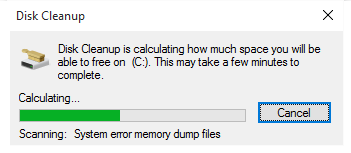
Όταν ολοκληρωθεί η ανάλυση, θα εμφανιστεί ένα παράθυρο παρόμοιο με το παρακάτω – παραθέτει όλα όσα μπορούν να αφαιρεθούν χωρίς να προκαλούνται προβλήματα στο λειτουργικό σύστημα ή στις εγκατεστημένες εφαρμογές.
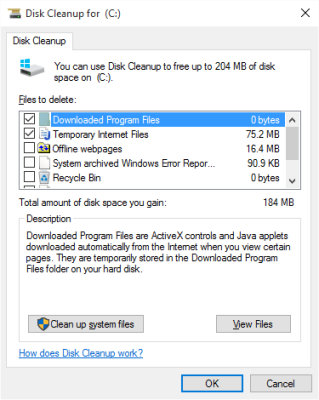
Ποια ανεπιθύμητα αρχεία(Junk Files) των Windows μπορείτε να διαγράψετε με ασφάλεια;
Το ακόλουθο χαρακτηριστικό στη λίστα που εμφανίζεται στην παραπάνω λίστα:
- Προσωρινά αρχεία Ίντερνετ
- Λήψη αρχείων προγράμματος
- Ιστοσελίδες εκτός σύνδεσης
- Κάδος ανακύκλωσης
- Προσωρινά αρχεία
- Μικρογραφίες
- Παλιός φάκελος Windows
- Και τα λοιπά.
Τα προσωρινά αρχεία Διαδικτύου(Temporary Internet files) χρησιμοποιούνται για την επιτάχυνση της φόρτωσης ιστοσελίδων στις περισσότερες περιπτώσεις. Σε άλλες περιπτώσεις, είναι αρχεία που αφήνονται εκτός μετά από μια περίοδο λειτουργίας, όπως και τα προσωρινά αρχεία που δημιουργούνται όταν χρησιμοποιείτε μια εφαρμογή και δεν διαγράφονται μετά το κλείσιμο της εφαρμογής. Κανονικά, μια εφαρμογή δημιουργεί προσωρινά αρχεία όταν χρησιμοποιείται και ιστοσελίδες όταν είναι κλειστή. Μερικές φορές αποτυγχάνει να διαγράψει τα αρχεία και εμφανίζονται στην περιοχή Προσωρινά(Temporary) αρχεία. Και τα δύο είναι ασφαλή για διαγραφή, επομένως θα πρέπει να επιλέξετε τα πλαίσια για να πείτε στο λειτουργικό σύστημα ότι είστε έτοιμοι να τα διαγράψετε.
Τα ληφθέντα αρχεία προγράμματος(Downloaded Program Files) είναι τα αρχεία που αφήνει πίσω του ένα πρόγραμμα εγκατάστασης εφαρμογής μετά την εγκατάσταση της σχετικής εφαρμογής. Αυτά είναι άχρηστα καθώς δεν κάνουν τίποτα εκτός από το να καταλαμβάνουν χώρο στη μονάδα σκληρού δίσκου. Μπορείτε να τα αφαιρέσετε χωρίς κανένα δισταγμό.
ΣΥΜΒΟΥΛΗ:(TIP:) Το USBDriveFresher είναι ένα πρόγραμμα καθαρισμού ανεπιθύμητων αρχείων και φακέλων για μονάδες USB(Junk file and folder cleaner for USB Drives) .
Οι ιστοσελίδες εκτός σύνδεσης(Offline webpages) είναι αυτές που αποθηκεύονται από τα προγράμματα περιήγησής σας για την αποφυγή καθυστερήσεων στη φόρτωση ιστοσελίδων. Ίσως θέλετε να τα διατηρήσετε σε περίπτωση πιο αργής σύνδεσης στο Διαδίκτυο(Internet) . Βοηθά στη φόρτωση ιστοσελίδων που συχνάζετε. Οι ιστοσελίδες εκτός σύνδεσης ενημερώνονται σε τακτική βάση – σε περίπτωση που αλλάξει η ηλεκτρονική σελίδα. Μπορεί να αποφασίσετε ή όχι να τα διαγράψετε – με βάση την ταχύτητά σας στο Διαδίκτυο . (Internet)Εάν πιστεύετε ότι έχετε την πολυτέλεια να περιμένετε λίγο μέχρι να φορτωθούν οι ιστοσελίδες, προχωρήστε και επιλέξτε το πλαίσιο για να τις διαγράψετε. Εάν βρίσκεστε σε αργή σύνδεση ή μετρημένη σύνδεση, σας συνιστούμε να αφήσετε το πλαίσιο μη επιλεγμένο, καθώς θα δυσκολευτείτε να φορτώσετε ξανά τις σελίδες από το Διαδίκτυο(Internet) . Εάν βρίσκεστε σε σύνδεση με μετρητή, θα χρεωθείτε για ό,τι θα μπορούσατε να πάρετε δωρεάν.
Οι μικρογραφίες(Thumbnails) είναι προεπισκοπήσεις αρχείων εικόνας. Δεν είναι κακό να τα διαγράψετε. Θα ξαναδημιουργηθούν πάντα όταν αποκτήσετε ξανά πρόσβαση στα αρχεία εικόνας. Φυσικά, θα υπάρξει μια μικρή καθυστέρηση όταν ανοίγετε τους φακέλους εικόνων στην προβολή Μεγάλα εικονίδια ή μεσαία εικονίδια, καθώς θα προσπαθήσει να δημιουργήσει ξανά τις μικρογραφίες, αλλά η καθυστέρηση μπορεί να είναι ασήμαντη εκτός εάν ο υπολογιστής σας είναι πολύ αργός και γεμάτος εικόνες. Συνιστώ να τα διαγράψετε εάν δεν αντιμετωπίζετε έναν εξαιρετικά αργό υπολογιστή.
Τα παλιά Windows(Old Windows) είναι αρχεία που τα Windows 10(Windows 10) διατηρούν για λίγο, ώστε να μπορείτε να επιστρέψετε σε μια προηγούμενη έκδοση των Windows . Εμφανίζεται όταν κάνετε κλικ στα Αρχεία συστήματος(System Files) στη διεπαφή χρήστη της Εκκαθάρισης Δίσκου(Disk Cleanup) . Εάν κάνατε αναβάθμιση από τα Windows 8.1(Windows 8.1) , ο φάκελος Windows.old είναι σημαντικός εάν επιλέξετε να επιστρέψετε από τα Windows 10(Windows 10) στα Windows 8.1 . Σας συνιστώ να διατηρήσετε αυτό – αν και καταλαμβάνει σημαντικό μέρος της μονάδας δίσκου C σας – πάνω από 8 GB περίπου, ανάλογα με την έκδοση της προηγούμενης εγκατάστασης των Windows .Εάν μετά από ένα μήνα, είστε σίγουροι ότι δεν θα επιστρέψετε, διαγράψτε το και θα κερδίσετε περισσότερο από 8 GB χώρου στη μονάδα δίσκου Windows 10 C.(If after a month, you are sure that you do not go back, delete it and you will gain more than 8GB of space on Windows 10 C drive.)
Ο Κάδος Ανακύκλωσης(Recycle Bin) είναι το μέρος όπου πηγαίνουν τα διαγραμμένα αρχεία. Όταν διαγράφετε ένα αρχείο, πηγαίνει στο φάκελο που ονομάζεται κάδος ανακύκλωσης και εξακολουθεί να καταλαμβάνει χώρο στη μονάδα σκληρού δίσκου. Ανοίξτε τον Κάδο Ανακύκλωσης(Recycle Bin) από την επιφάνεια εργασίας(Desktop) για να δείτε ποια είναι όλα τα αρχεία εκεί. Εάν χρειάζεστε οποιοδήποτε αρχείο, κάντε δεξί κλικ στο αρχείο και επιλέξτε επαναφορά. Αφού ελέγξετε τα αρχεία, εάν είστε βέβαιοι ότι χρειάζεστε περισσότερο αυτά τα αρχεία, επιλέξτε τον Κάδο Ανακύκλωσης(Recycle Bin) για να καθαρίσετε το περιεχόμενό του, ώστε να αποκτήσετε χώρο στον σκληρό δίσκο .(HDD)
Τα προσωρινά αρχεία των Windows(Windows Temporary files) είναι και πάλι αρχεία που μένουν πίσω από τα προγράμματα ακόμα και όταν τα κλείσετε. Για παράδειγμα, όταν ανοίγετε ένα έγγραφο στο MS Word , μπορεί να έχετε δει ένα σχετικό αρχείο με την ίδια επέκταση. Όπως, εάν ανοίξετε το έγγραφο .docx, μπορείτε να δείτε το !~cument.docx ως κρυφό αρχείο. Τέτοια αρχεία συνήθως διαγράφονται από τις εφαρμογές όταν τα κλείνετε. Τα υπόλοιπα μπορούν να καθαριστούν χρησιμοποιώντας το Disk Cleaner για να κερδίσουν χώρο στον σκληρό δίσκο στα Windows 10 .
Τα αρχεία αναφοράς σφαλμάτων(Error Reporting Files) είναι βασικά αρχεία καταγραφής που περιέχουν πληροφορίες σχετικά με συμβάντα που οδηγούν σε ακατάλληλη συμπεριφορά των Windows ή σχετικής εφαρμογής. (Windows)Αυτά είναι χρήσιμα κατά την αντιμετώπιση προβλημάτων των Windows(Windows) . Συνιστώ να τα διατηρήσετε (αποεπιλέξτε το πλαίσιο για να μην αφαιρεθούν).
Λαμβάνετε κάποιες άλλες κατηγορίες αρχείων αφού κάνετε κλικ στα Αρχεία συστήματος –(System Files –) συμπεριλαμβανομένης της Παλιάς εγκατάστασης των Windows(Old Windows Installation) . Δεν είναι ασφαλές να διαγραφούν όλοι. Όπως αναφέρθηκε προηγουμένως, η παλιά εγκατάσταση των Windows(Old Windows Installation) σάς βοηθά να επιστρέψετε στην προηγούμενη έκδοση των Windows . Επομένως, εκτός και αν αποφασίσετε να συνεχίσετε με το τρέχον λειτουργικό σύστημα, πρέπει να διατηρήσετε αυτά τα αρχεία. Μεταξύ άλλων κατηγοριών είναι:
Αρχεία Windows Defender(Windows Defender Files) – μπορούν να διαγραφούν χωρίς δισταγμό
Αρχεία καταγραφής αναβάθμισης των Windows(Windows Upgrade Log Files) – θα τα χρειαστείτε για την αντιμετώπιση προβλημάτων εάν η αναβάθμιση δεν έγινε όπως έπρεπε. Αυτά τα αρχεία καταγραφής βοηθούν στον εντοπισμό των σφαλμάτων που συνέβησαν κατά την αναβάθμιση. Εάν έχετε κάνει επιτυχή αναβάθμιση, μπορείτε να τα αφαιρέσετε.
Πακέτα προγραμμάτων οδήγησης συσκευών(Device Driver Packages) – περιέχει προγράμματα οδήγησης συσκευών τα οποία μπορεί να χρειαστεί να χρησιμοποιήσετε στο μέλλον όταν μια συσκευή δεν λειτουργεί σωστά. Στις περισσότερες περιπτώσεις, αυτοί είναι απλώς δείκτες που λένε στα Windows πού να αναζητήσουν αρχεία. Συμβουλή(Advice) είναι να τα κρατήσετε
Αφού κάνετε τις επιλογές σας στο λογισμικό καθαρισμού δίσκου, κάντε κλικ στο OK για να διαγράψετε τα αρχεία. Όταν κάνετε κλικ στο Εκκαθάριση αρχείων συστήματος(Clean up System Files) , θα καθαρίσει περισσότερα ανεπιθύμητα αρχεία. Θα δείτε επίσης μια καρτέλα Περισσότερες επιλογές που σας επιτρέπει να διαγράψετε παλιά σημεία επαναφοράς συστήματος και να απεγκαταστήσετε προγράμματα.
Από προεπιλογή, το λογισμικό Disk Cleanup διαγράφει μόνο παλιά προσωρινά αρχεία. Εάν θέλετε να διαγράψει ακόμη και τα πρόσφατα προσωρινά αρχεία, διαβάστε την ενότητα Κάντε Εκκαθάριση δίσκου να διαγράψει ΟΛΑ τα προσωρινά αρχεία(Make Disk Cleanup delete ALL temporary files) . Η γραμμή εντολών Εκκαθάριση δίσκου σάς επιτρέπει να καθαρίζετε ακόμη περισσότερα ανεπιθύμητα αρχεία!. (Disk Cleanup)Εάν θέλετε, μπορείτε επίσης να αυτοματοποιήσετε την Εκκαθάριση Δίσκου.(automate Disk Cleanup.)
Διαβάστε στη συνέχεια: (Read next:) Καταργήστε ανεπιθύμητα προγράμματα, εφαρμογές, δυνατότητες και φακέλους των Windows(Remove unwanted Windows programs, apps, features, and folders) .
Related posts
Διαγράψτε τα προσωρινά αρχεία χρησιμοποιώντας το Εργαλείο εκκαθάρισης δίσκου στα Windows 11/10
Κάντε το Disk Cleanup Tool να διαγράφει ΟΛΑ τα προσωρινά αρχεία στα Windows 11/10
Πώς να διαγράψετε τα σκιώδη αντίγραφα τόμου στα Windows 11/10
Διορθώστε το σφάλμα Unallocated Space σε μονάδα USB ή κάρτα SD στα Windows 11/10
Δωρεάν λογισμικό Disk Space Analyzer για Windows 11/10
Αναλύστε και βελτιστοποιήστε το χώρο στο δίσκο σας με το DiskSavy για Windows 10
Πώς να χρησιμοποιήσετε τις Προτάσεις εκκαθάρισης στα Windows 11
Ο φάκελος Full Temp ενεργοποιεί το σφάλμα Low Disk Space στα Windows 10
Διαγράψτε τα αρχεία βελτιστοποίησης παράδοσης και ανακτήστε τον χαμένο χώρο στο δίσκο
Πώς να επαναφέρετε προηγούμενες εκδόσεις αρχείων και φακέλων στα Windows 11/10
Τι είναι το αρχείο LRC; Πώς να δημιουργήσετε ένα αρχείο LRC στα Windows 11/10;
Το καλύτερο δωρεάν λογισμικό Universal File Viewer για Windows 11/10
Πώς να απενεργοποιήσετε την ευρετηρίαση αναζήτησης των Windows όταν ο χώρος στο δίσκο είναι χαμηλός
Πώς να απενεργοποιήσετε το Storage Sense στα Windows 11/10
Πώς να διαγράψετε αρχεία και φακέλους στα Windows 11/10
Καταργήστε προηγούμενες εγκαταστάσεις των Windows μετά από αναβάθμιση των Windows 10
Πώς να αλλάξετε τα δικαιώματα αρχείων και φακέλων στα Windows 11/10
Πώς να διορθώσετε το πρόβλημα σύγκρουσης υπογραφής δίσκου στα Windows 11/10
Τρόπος εκτύπωσης λίστας Αρχείων σε Φάκελο στα Windows 11/10
Πώς να μετακινήσετε αρχεία και φακέλους στα Windows 11/10
